So löschen Sie den Verlauf „Zuletzt gesehen“ aus dem Netflix-Konto
Unabhängig(Irrespective) davon, welches Gerät Sie verwenden, ruft Netflix,(Netflix,) der abonnementbasierte Video-Streaming-Dienst, eine vollständige Liste der Online-Inhalte ab und kennzeichnet sie als „weiter ansehen“, wenn Sie versuchen, sich abzumelden. Die Liste wird immer länger, und Sie möchten dies möglicherweise aus Datenschutzgründen nicht. Mit Netflix(Netflix) können Sie jedoch Ihren Verlauf „Zuletzt angesehen“ von der Seite „Anzeigeaktivitäten “(Viewing Activity) entfernen . Hier ist, wie Sie es tun.
Löschen Sie den (Delete)Verlauf(History) der zuletzt angesehenen Inhalte von Netflix
Melden Sie sich mit Ihrem Webbrowser bei netflix.com an. (netflix.com)Wählen Sie Ihr Profil aus.
Wenn die Liste der Online-Inhaltstitel angezeigt wird, wählen Sie Ihr Profil aus. Jedes Profil hat eine separate Anzeigeaktivitätsliste.
Rufen Sie in der jetzt angezeigten Aktivitätsliste Ihre Seite „Aktivitäten anzeigen“(Viewing Activity page) auf .
Hier sehen Sie eine Liste Ihrer letzten Shows.
Sie können auch hierher gelangen, indem Sie oben rechts auf das quadratische Profilsymbol klicken. Wählen Sie als Nächstes Ihr Konto aus dem Dropdown-Menü aus, scrollen Sie dann nach unten und klicken Sie im Abschnitt „Mein Profil “ auf „ (My Profile section)Aktivität(Viewing Activity) anzeigen “.

Klicken Sie(Click) auf das graue „X“, das rechts neben einem Filmnamen angezeigt wird. Wenn Sie neben der angehängten Nachricht aufgefordert werden, die Serie zu entfernen, klicken Sie auf den Link. Dies löscht den spezifischen Inhalt aus Ihrem zuletzt angesehenen Verlauf(recently watched history) .
Auf diese Weise können Sie einzelne Titel oder Serien ausblenden oder entfernen und die spezifischen Inhalte aus Ihrem „Zuletzt angesehen“-Verlauf auf Netflix löschen . Sobald(Once) der Titel von Ihrer Anzeigeaktivitätsseite ausgeblendet oder entfernt wurde, wird er nicht mehr in Ihrer Zeile „Kürzlich angesehen“ oder „ Weiter ansehen(Continue Watching) “ angezeigt, und Netflix hat keinen Zugriff mehr darauf, um Empfehlungen für Sie abzugeben.
Bitte(Please) beachten Sie, dass ein einmal ausgeblendeter Titel nicht wieder hinzugefügt werden kann, es sei denn, Sie spielen diesen Titel erneut.
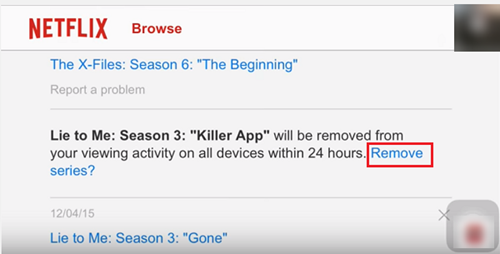
Es kann einige Zeit dauern (bis zu 24 Stunden, bis die Änderungen vollständig entfernt sind), bis die vorgenommenen Änderungen auf Ihren Geräten angezeigt werden.
That’s all to it!
Haben Sie Fragen zu stellen, schreiben Sie sie in den Kommentarbereich unten.
Related posts
So können Sie Ihren gesamten Netflix-Anzeigeverlauf anzeigen und herunterladen
Wie funktioniert Netflix? Eine kurze Geschichte und Übersicht
Lerne Fremdsprachen, während du Netflix mit Mate ansiehst
So stellen Sie die Kindersicherung auf Netflix ein
Die besten Möglichkeiten, Netflix gemeinsam online mit Freunden aus der Ferne anzusehen
Beheben Sie den Netflix-Fehler UI-800-3: Informationen auf einem Gerät müssen aktualisiert werden
Stellen Sie ein vergessenes Netflix-Konto und Passwort mithilfe der Telefonnummer wieder her
Amazon Prime vs. Netflix vs. Hulu vs. Hotstar – Bester Streaming-Dienst?
Ursachen und Behebungen für den Netflix-Fehlercode F7111-5059
Die besten Actionfilme auf Netflix
So kündigen Sie das Netflix-Abonnement online und in der App
Netzwerkfehler, Es gibt ein Problem bei der Verbindung mit Netflix
Die besten Kinderfilme auf Netflix
Bester Browser zum Ansehen von Netflix auf einem Windows-PC
So beheben Sie den Netflix-Fehler M7362 1269
So beheben Sie die Netflix-Fehlercodes H403 und H404 unter Windows 10
Die besten Netflix-Alternativen, die Sie ausprobieren müssen
Beste Netflix-Originalserie für diejenigen, die unkonventionelle Inhalte lieben
So beheben Sie die Netflix-Fehlercodes NW-3-6 und M7361-1253
Beste TV-Serien und Shows auf Netflix
